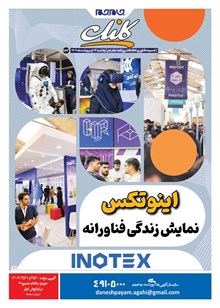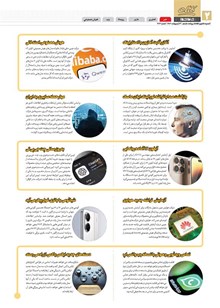برخی ویژگیها و امکانات تلفن همراه را بررسی کردهایم
ترفندهای همراهی
گوشیهای هوشمند امروزی پر از ویژگیها و ترفندهای جالب هستند که میتوانند تجربه کاربری شما را بهبود بخشند و کار با دستگاه را سادهتر و کارآمدتر کنند. ازحالت شب برای محافظت ازچشمها گرفته تا ویژگیهای پیشرفتهتری مانند تقسیم صفحه نمایش و استفاده ازدستورات صوتی،امکانات فراوانی وجود داردکه میتوانید ازآنها بهرهبرداری کنید.
دراین گزارش، تعدادی از بهترین و پرطرفدارترین ترفندهای موبایل رامعرفی خواهیم کردتا شمابتوانید بهطور بهینه از گوشی خود استفاده کنید. تعداد ترفندها زیاد است اما 10ترفند رادر این هفته معرفی کردهایم ودرهفتههای بعدی نیز به این موضوع خواهیم پرداخت.
استفاده از تقسیم صفحه نمایش
درگوشیهایی که از این ویژگی پشتیبانی میکنند، میتوانید به طور همزمان دو اپلیکیشن را در یک صفحه باز کنید. این ویژگی به شما این امکان را میدهد که هنگام مشاهده ویدئویی در YouTube، بتوانید همزمان به چتکردن در واتساپ بپردازید. برای استفاده از آن معمولا کافیست در صفحه اصلی یا نوار اعلانها اپلیکیشنها را بهسمت چپ یا راست بکشید.
به Settings (تنظیمات) بروید و سپس به Apps & notifications وارد شوید.
به بخش Advanced رفته و گزینه Special app access را انتخاب کنید.
در این بخش، گزینه Picture-in-Picture را پیدا کرده و فعال کنید.
ویژگی Smart Lock
ویژگی Smart Lock در گوشیها به شما این امکان را میدهد که به طور خودکار گوشی خود را در شرایط خاصی مثل زمانی که در خانه هستید یا زمانی که گوشی شما در نزدیکی یک دستگاه قابل اعتماد است، قفلگشایی کنید. این ویژگی میتواند از طریق موقعیت مکانی، تشخیص چهره، یا ارتباط با دستگاههای بلوتوث فعال شود.
ابتدا وارد Settings (تنظیمات) گوشی خود شوید.
در تنظیمات، به بخش Security یا Security & Privacy بروید (بسته به نسخه اندروید شما، این گزینهها ممکن است نامهای متفاوتی داشته باشند).
در بخش Security یا Screen Lock، گزینه Smart Lock را پیدا کرده و آن را انتخاب کنید. اگر از شما خواسته شد، کد عبور (PIN) یا الگو (Patten) خود را وارد کنید تا به تنظیمات Smart Lock دسترسی پیدا کنید.
حالت تمرکز
ویژگی Focus Mode در بسیاری از گوشیها موجود است و به شما این امکان را میدهد که اپلیکیشنها یا اعلانهایی را که حواستان را پرت میکنند، بهطور موقت غیرفعال کنید. این ویژگی میتواند به شما کمک کند در زمانهایی که نیاز به تمرکز دارید، از حواسپرتیها دور بمانید.
وارد Settings (تنظیمات) گوشی خود شوید.
به بخش Digital Wellbeing & Parental Controls بروید.
در بخش Digital Wellbeing، گزینه Focus Mode را پیدا کرده و روی آن ضربه بزنید. همچنین میتوانید بهطور دستی حالت Focus Mode را فعال یا غیرفعال کنید. بعد از تنظیمات دلخواه، شما میتوانید Focus Mode را از همان صفحه فعال کنید. وقتی فعال شود، اپلیکیشنهایی که انتخاب کردهاید بهطور موقت محدود خواهند شد. پس از اتمام زمان Focus Mode یا اگر نیاز به غیرفعال کردن آن دارید، میتوانید از همان بخش Digital Wellbeing گزینه Tun off Focus Mode را انتخاب کنید.
استفاده از حالت شب
حالت شب که معمولا به آن Dark Mode گفته میشود، رنگهای پسزمینه را به رنگهای تیرهتر تغییر میدهد تا فشار کمتری به چشم وارد کند و مصرف باتری را کاهش دهد. این ویژگی در بسیاری از اپلیکیشنها و سیستمعاملها موجود است و باعث کاهش خستگی چشم در محیطهای کمنور میشود. فعالسازی آن معمولا در تنظیمات نمایشگر گوشی امکانپذیر است.در اکثر گوشیها، شما میتوانید این ویژگی را از طریق تنظیمات نمایش یا تنظیمات سریع فعال کنید. برای Android به Settings بروید، سپس Display را انتخاب کنید و گزینه Night Mode یا Dark Theme را فعال کنید.
برای iOS به Settings بروید، سپس Display & Brightness و سپس حالت Dark را انتخاب کنید.
دستورات صوتی در گوشیهای اندروید
دستورات صوتی یکی ازویژگیهای جالب گوشیهای هوشمند است.شما میتوانید با استفاده ازدستورات صوتی،کارهایی مانند تماس گرفتن، ارسال پیامک، جستوجو در اینترنت وحتی کنترل برخی اپلیکیشنها را انجام دهید.دستیارهای صوتی معروف مانند Google Assistant و Siri از این قابلیت پشتیبانی میکنند.
Google Assistant بهطور پیشفرض برای دستورات صوتی استفاده میشود. شما میتوانید این ویژگی را فعال کرده و دستورات مختلف را به راحتی اجرا کنید.
فعالسازی Google Assistant:
به Settings (تنظیمات) گوشی خود بروید. گزینه Google را انتخاب کنید.سپس به Settings بروید و Google Assistant را انتخاب کنید.
در این بخش، گزینه Assistant را انتخاب کنید تا تنظیمات مربوط به دستورات صوتی نمایان شود.
کپیکردن اپلیکیشنها
این ویژگی به شما این امکان را میدهد که یک اپلیکیشن را دوباره کپی کرده و بهطور همزمان از دو حساب کاربری مختلف استفاده کنید. این قابلیت در برخی از گوشیها مانند سامسونگ، شیائومی و هوآوی موجود است و معمولا در تنظیمات Dual Apps یا App Clone قابل فعالسازی است.
ابتدا وارد Settings (تنظیمات) گوشی خود شوید.
بسته به مدل گوشی، ویژگی App Cloning با نامهای مختلف وجود دارد. برای مثال، در گوشیهای سامسونگ این گزینه تحت عنوان Dual Messenger، در گوشیهای شیائومی بهنام Dual Apps و در گوشیهای هوآوی بهنام App Twin موجود است.
بهطور معمول این گزینه در بخشهای Apps، Advanced Features یا Dual Apps قرار دارد.
ضبط صفحه نمایش
ضبط صفحه نمایش یکی از ویژگیهای مفید گوشیهای هوشمند است که به شما اجازه میدهد هر چیزی را که روی صفحه نمایش شما اتفاق میافتد، ضبط کنید. این ویژگی میتواند برای ساخت آموزشهای ویدئویی، ضبط بازیها یا حتی ثبت مراحل یک فرآیند
مفید باشد.
برای شروع ضبط صفحه، ابتدا به Quick Settings دسترسی پیدا کنید. برای این کار، انگشت خود را از بالای صفحه به پایین بکشید تا پنل تنظیمات سریع ظاهر شود.
در این پنل، به دنبال گزینهای به نام Screen Recorder یا Screen Recording بگردید. در برخی گوشیها، ممکن است این گزینه به طور پیشفرض وجود نداشته باشد. اگر این گزینه در تنظیمات سریع ظاهر نشد، به مرحله بعدی بروید.
اگر گزینه Screen Recording در Quick Settings وجود ندارد، شما میتوانید آن را اضافه کنید. برای این کار به Settings بروید. سپس به بخش Display یا Advanced Features (بسته به مدل گوشیتان) بروید و گزینه Quick Settings یا Edit Quick Settings را انتخاب کنید.
در این بخش، گزینه Screen Recorder را فعال کنید تا به Quick Settings شما اضافه شود.
پیشبینی متن در گوشیهای اندروید
این ویژگی در بیشتر گوشیها وجود دارد و به طور خودکار کلمات و جملات احتمالی را پیشبینی میکند. این ویژگی میتواند سرعت تایپ شما را افزایش و اشتباهات تایپی را کاهش دهد. پیشبینی متن معمولا در تنظیمات کیبورد گوشی قابل فعالسازی است.
تنظیمات پیشبینی متن معمولا از طریق صفحهکلید یا همان Keyboard انجام میشود. برخی از کیبوردهای محبوب مانند Gboard یا SwiftKey قابلیت پیشبینی متن را دارند.
برای فعال کردن آن به Settings گوشی خود بروید.
سپس به System یا Language & Input بروید (این بسته به نسخه اندروید و برند گوشی شما متفاوت است).
گزینه Languages & Input را انتخاب کنید.
سپس به On-Screen Keyboard یا Virtual Keyboard بروید و Gboard را انتخاب کنید.
در اینجا گزینههای مختلف برای تنظیمات Gboard ظاهر میشود.
بر روی Text correction کلیک کنید. در این بخش، شما میتوانید ویژگیهای زیر را فعال یا غیرفعال کنید:
Next-word suggestions : این ویژگی پیشنهاد کلمات بعدی را هنگام تایپ ارائه میدهد.
Auto-correction : اصلاح خودکار اشتباهات تایپی را فعال میکند.
Show suggestions : این گزینه پیشبینی و پیشنهادات متن را بهطور دائم در قسمت بالای کیبورد نمایش میدهد.
Personalized suggestions : پیشنهادها براساس تاریخچه شما (مانند نامها، مکانها و کلمات رایج) شخصیسازی
میشود.
با فعالسازی این گزینهها، Gboard به شما پیشنهادها و پیشبینیهای متن را نمایش خواهد داد.
ویژگی قفل اثر انگشت
این ویژگی بهشمااین امکان رامیدهدکه گوشی خود رابااستفاده ازاثرانگشتخودقفل کنید.این روش امن وسریع استو دسترسی به گوشی راتنها برای فردصاحب اثرانگشت ممکن میسازد.این ویژگی معمولادرتنظیمات امنیت گوشی قابلفعالسازی است.
این ویژگی معمولا در گوشیهایی که دارای حسگر اثر انگشت هستند، موجود است.
ابتدا وارد Settings (تنظیمات) گوشی خود شوید.
به بخش Security یا Security & Privacy بروید.
در این بخش، گزینه Fingerprint یا Fingerprint Unlock را پیدا و روی آن کلیک کنید.
بهروزرسانی خودکار اپلیکیشنها
اگر دوست ندارید هر بار بهصورت دستی اپلیکیشنها را بهروزرسانی کنید، میتوانید این امکان را فعال کنید که اپلیکیشنها بهصورت خودکار و در پسزمینه بهروز شود. این ویژگی معمولا در تنظیمات فروشگاه اپلیکیشن (مانند Google Play یا App Store قابل فعالسازی است.
ابتدا به Google Play Store بروید.روی آیکون پروفایل خود که در گوشه بالای صفحه قرار دارد، ضربه بزنید.از منوی باز شده، به بخش Settings بروید.دربخشSettings،گزینه Network preferencesراپیداکرده ورویآنضربه بزنید.
سپس گزینه Auto-update apps را انتخاب کنید.
رضا سجادیان - خبرنگار
استفاده از تقسیم صفحه نمایش
درگوشیهایی که از این ویژگی پشتیبانی میکنند، میتوانید به طور همزمان دو اپلیکیشن را در یک صفحه باز کنید. این ویژگی به شما این امکان را میدهد که هنگام مشاهده ویدئویی در YouTube، بتوانید همزمان به چتکردن در واتساپ بپردازید. برای استفاده از آن معمولا کافیست در صفحه اصلی یا نوار اعلانها اپلیکیشنها را بهسمت چپ یا راست بکشید.
به Settings (تنظیمات) بروید و سپس به Apps & notifications وارد شوید.
به بخش Advanced رفته و گزینه Special app access را انتخاب کنید.
در این بخش، گزینه Picture-in-Picture را پیدا کرده و فعال کنید.
ویژگی Smart Lock
ویژگی Smart Lock در گوشیها به شما این امکان را میدهد که به طور خودکار گوشی خود را در شرایط خاصی مثل زمانی که در خانه هستید یا زمانی که گوشی شما در نزدیکی یک دستگاه قابل اعتماد است، قفلگشایی کنید. این ویژگی میتواند از طریق موقعیت مکانی، تشخیص چهره، یا ارتباط با دستگاههای بلوتوث فعال شود.
ابتدا وارد Settings (تنظیمات) گوشی خود شوید.
در تنظیمات، به بخش Security یا Security & Privacy بروید (بسته به نسخه اندروید شما، این گزینهها ممکن است نامهای متفاوتی داشته باشند).
در بخش Security یا Screen Lock، گزینه Smart Lock را پیدا کرده و آن را انتخاب کنید. اگر از شما خواسته شد، کد عبور (PIN) یا الگو (Patten) خود را وارد کنید تا به تنظیمات Smart Lock دسترسی پیدا کنید.
حالت تمرکز
ویژگی Focus Mode در بسیاری از گوشیها موجود است و به شما این امکان را میدهد که اپلیکیشنها یا اعلانهایی را که حواستان را پرت میکنند، بهطور موقت غیرفعال کنید. این ویژگی میتواند به شما کمک کند در زمانهایی که نیاز به تمرکز دارید، از حواسپرتیها دور بمانید.
وارد Settings (تنظیمات) گوشی خود شوید.
به بخش Digital Wellbeing & Parental Controls بروید.
در بخش Digital Wellbeing، گزینه Focus Mode را پیدا کرده و روی آن ضربه بزنید. همچنین میتوانید بهطور دستی حالت Focus Mode را فعال یا غیرفعال کنید. بعد از تنظیمات دلخواه، شما میتوانید Focus Mode را از همان صفحه فعال کنید. وقتی فعال شود، اپلیکیشنهایی که انتخاب کردهاید بهطور موقت محدود خواهند شد. پس از اتمام زمان Focus Mode یا اگر نیاز به غیرفعال کردن آن دارید، میتوانید از همان بخش Digital Wellbeing گزینه Tun off Focus Mode را انتخاب کنید.
استفاده از حالت شب
حالت شب که معمولا به آن Dark Mode گفته میشود، رنگهای پسزمینه را به رنگهای تیرهتر تغییر میدهد تا فشار کمتری به چشم وارد کند و مصرف باتری را کاهش دهد. این ویژگی در بسیاری از اپلیکیشنها و سیستمعاملها موجود است و باعث کاهش خستگی چشم در محیطهای کمنور میشود. فعالسازی آن معمولا در تنظیمات نمایشگر گوشی امکانپذیر است.در اکثر گوشیها، شما میتوانید این ویژگی را از طریق تنظیمات نمایش یا تنظیمات سریع فعال کنید. برای Android به Settings بروید، سپس Display را انتخاب کنید و گزینه Night Mode یا Dark Theme را فعال کنید.
برای iOS به Settings بروید، سپس Display & Brightness و سپس حالت Dark را انتخاب کنید.
دستورات صوتی در گوشیهای اندروید
دستورات صوتی یکی ازویژگیهای جالب گوشیهای هوشمند است.شما میتوانید با استفاده ازدستورات صوتی،کارهایی مانند تماس گرفتن، ارسال پیامک، جستوجو در اینترنت وحتی کنترل برخی اپلیکیشنها را انجام دهید.دستیارهای صوتی معروف مانند Google Assistant و Siri از این قابلیت پشتیبانی میکنند.
Google Assistant بهطور پیشفرض برای دستورات صوتی استفاده میشود. شما میتوانید این ویژگی را فعال کرده و دستورات مختلف را به راحتی اجرا کنید.
فعالسازی Google Assistant:
به Settings (تنظیمات) گوشی خود بروید. گزینه Google را انتخاب کنید.سپس به Settings بروید و Google Assistant را انتخاب کنید.
در این بخش، گزینه Assistant را انتخاب کنید تا تنظیمات مربوط به دستورات صوتی نمایان شود.
کپیکردن اپلیکیشنها
این ویژگی به شما این امکان را میدهد که یک اپلیکیشن را دوباره کپی کرده و بهطور همزمان از دو حساب کاربری مختلف استفاده کنید. این قابلیت در برخی از گوشیها مانند سامسونگ، شیائومی و هوآوی موجود است و معمولا در تنظیمات Dual Apps یا App Clone قابل فعالسازی است.
ابتدا وارد Settings (تنظیمات) گوشی خود شوید.
بسته به مدل گوشی، ویژگی App Cloning با نامهای مختلف وجود دارد. برای مثال، در گوشیهای سامسونگ این گزینه تحت عنوان Dual Messenger، در گوشیهای شیائومی بهنام Dual Apps و در گوشیهای هوآوی بهنام App Twin موجود است.
بهطور معمول این گزینه در بخشهای Apps، Advanced Features یا Dual Apps قرار دارد.
ضبط صفحه نمایش
ضبط صفحه نمایش یکی از ویژگیهای مفید گوشیهای هوشمند است که به شما اجازه میدهد هر چیزی را که روی صفحه نمایش شما اتفاق میافتد، ضبط کنید. این ویژگی میتواند برای ساخت آموزشهای ویدئویی، ضبط بازیها یا حتی ثبت مراحل یک فرآیند
مفید باشد.
برای شروع ضبط صفحه، ابتدا به Quick Settings دسترسی پیدا کنید. برای این کار، انگشت خود را از بالای صفحه به پایین بکشید تا پنل تنظیمات سریع ظاهر شود.
در این پنل، به دنبال گزینهای به نام Screen Recorder یا Screen Recording بگردید. در برخی گوشیها، ممکن است این گزینه به طور پیشفرض وجود نداشته باشد. اگر این گزینه در تنظیمات سریع ظاهر نشد، به مرحله بعدی بروید.
اگر گزینه Screen Recording در Quick Settings وجود ندارد، شما میتوانید آن را اضافه کنید. برای این کار به Settings بروید. سپس به بخش Display یا Advanced Features (بسته به مدل گوشیتان) بروید و گزینه Quick Settings یا Edit Quick Settings را انتخاب کنید.
در این بخش، گزینه Screen Recorder را فعال کنید تا به Quick Settings شما اضافه شود.
پیشبینی متن در گوشیهای اندروید
این ویژگی در بیشتر گوشیها وجود دارد و به طور خودکار کلمات و جملات احتمالی را پیشبینی میکند. این ویژگی میتواند سرعت تایپ شما را افزایش و اشتباهات تایپی را کاهش دهد. پیشبینی متن معمولا در تنظیمات کیبورد گوشی قابل فعالسازی است.
تنظیمات پیشبینی متن معمولا از طریق صفحهکلید یا همان Keyboard انجام میشود. برخی از کیبوردهای محبوب مانند Gboard یا SwiftKey قابلیت پیشبینی متن را دارند.
برای فعال کردن آن به Settings گوشی خود بروید.
سپس به System یا Language & Input بروید (این بسته به نسخه اندروید و برند گوشی شما متفاوت است).
گزینه Languages & Input را انتخاب کنید.
سپس به On-Screen Keyboard یا Virtual Keyboard بروید و Gboard را انتخاب کنید.
در اینجا گزینههای مختلف برای تنظیمات Gboard ظاهر میشود.
بر روی Text correction کلیک کنید. در این بخش، شما میتوانید ویژگیهای زیر را فعال یا غیرفعال کنید:
Next-word suggestions : این ویژگی پیشنهاد کلمات بعدی را هنگام تایپ ارائه میدهد.
Auto-correction : اصلاح خودکار اشتباهات تایپی را فعال میکند.
Show suggestions : این گزینه پیشبینی و پیشنهادات متن را بهطور دائم در قسمت بالای کیبورد نمایش میدهد.
Personalized suggestions : پیشنهادها براساس تاریخچه شما (مانند نامها، مکانها و کلمات رایج) شخصیسازی
میشود.
با فعالسازی این گزینهها، Gboard به شما پیشنهادها و پیشبینیهای متن را نمایش خواهد داد.
ویژگی قفل اثر انگشت
این ویژگی بهشمااین امکان رامیدهدکه گوشی خود رابااستفاده ازاثرانگشتخودقفل کنید.این روش امن وسریع استو دسترسی به گوشی راتنها برای فردصاحب اثرانگشت ممکن میسازد.این ویژگی معمولادرتنظیمات امنیت گوشی قابلفعالسازی است.
این ویژگی معمولا در گوشیهایی که دارای حسگر اثر انگشت هستند، موجود است.
ابتدا وارد Settings (تنظیمات) گوشی خود شوید.
به بخش Security یا Security & Privacy بروید.
در این بخش، گزینه Fingerprint یا Fingerprint Unlock را پیدا و روی آن کلیک کنید.
بهروزرسانی خودکار اپلیکیشنها
اگر دوست ندارید هر بار بهصورت دستی اپلیکیشنها را بهروزرسانی کنید، میتوانید این امکان را فعال کنید که اپلیکیشنها بهصورت خودکار و در پسزمینه بهروز شود. این ویژگی معمولا در تنظیمات فروشگاه اپلیکیشن (مانند Google Play یا App Store قابل فعالسازی است.
ابتدا به Google Play Store بروید.روی آیکون پروفایل خود که در گوشه بالای صفحه قرار دارد، ضربه بزنید.از منوی باز شده، به بخش Settings بروید.دربخشSettings،گزینه Network preferencesراپیداکرده ورویآنضربه بزنید.
سپس گزینه Auto-update apps را انتخاب کنید.
رضا سجادیان - خبرنگار